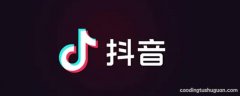文章插图
【红眼特效怎么弄】

文章插图
9 , 向左滑动工具栏 , 然后点击“定格” 。

文章插图

文章插图
10 , 按住视频素材向左拖动 , 然后点击选中尾部视频素材 。

文章插图

文章插图
11 , 向右滑动工具栏 , 然后点击“删除” , 将尾部视频素材删除掉 。

文章插图

文章插图
12 , 接着点击“返回”图标 , 然后点击“贴纸” 。

文章插图

文章插图
13 , 打开贴纸界面搜索“红眼” , 然后在搜索结果中点击“红眼”贴纸(注:这里有多种贴纸 , 可根据需要选择) 。

文章插图

文章插图
14 , 在视频画面中 , 拖动红眼贴纸至眼睛位置 , 然后依次点击“关闭”和“√” 。

文章插图

文章插图

文章插图
15 , 重新打开剪辑界面 , 按住贴纸素材左端 , 拖放至定格开始位置 。 然后按住贴纸素材右端 , 拖放至定格结束位置 。 至此 , 红眼特效视频就制作完毕了 , 最后点击“导出”即可 。

文章插图

文章插图

文章插图
推荐阅读
- APP知识|qq如何群发消息,扣扣群发消息怎么弄
- 【学生票】高铁学生票资质认证怎么弄?高铁学生票资质核验每年都要弄吗
- 王者语音包设置怎么弄
- 仔猪拉黄痢特效药
- 腐蹄病特效药
- APP知识|微信拍一拍怎么加文字,拍了拍对方加后缀怎么弄的
- APP知识|微信怎么建群,我要建一个微信群怎么弄
- 【防臭芯】地漏安上防臭芯排水不畅怎么办?防臭地漏漏水非常慢怎么弄
- 手机知识|vivo怎样截图,长截图怎么弄的 vivo
- 小羊羔拉稀用什么药效果好?治疗小羊羔拉稀的特效药是什么?